Page 1

EasyMP Multi PC Projection操作
ガイド
Page 2
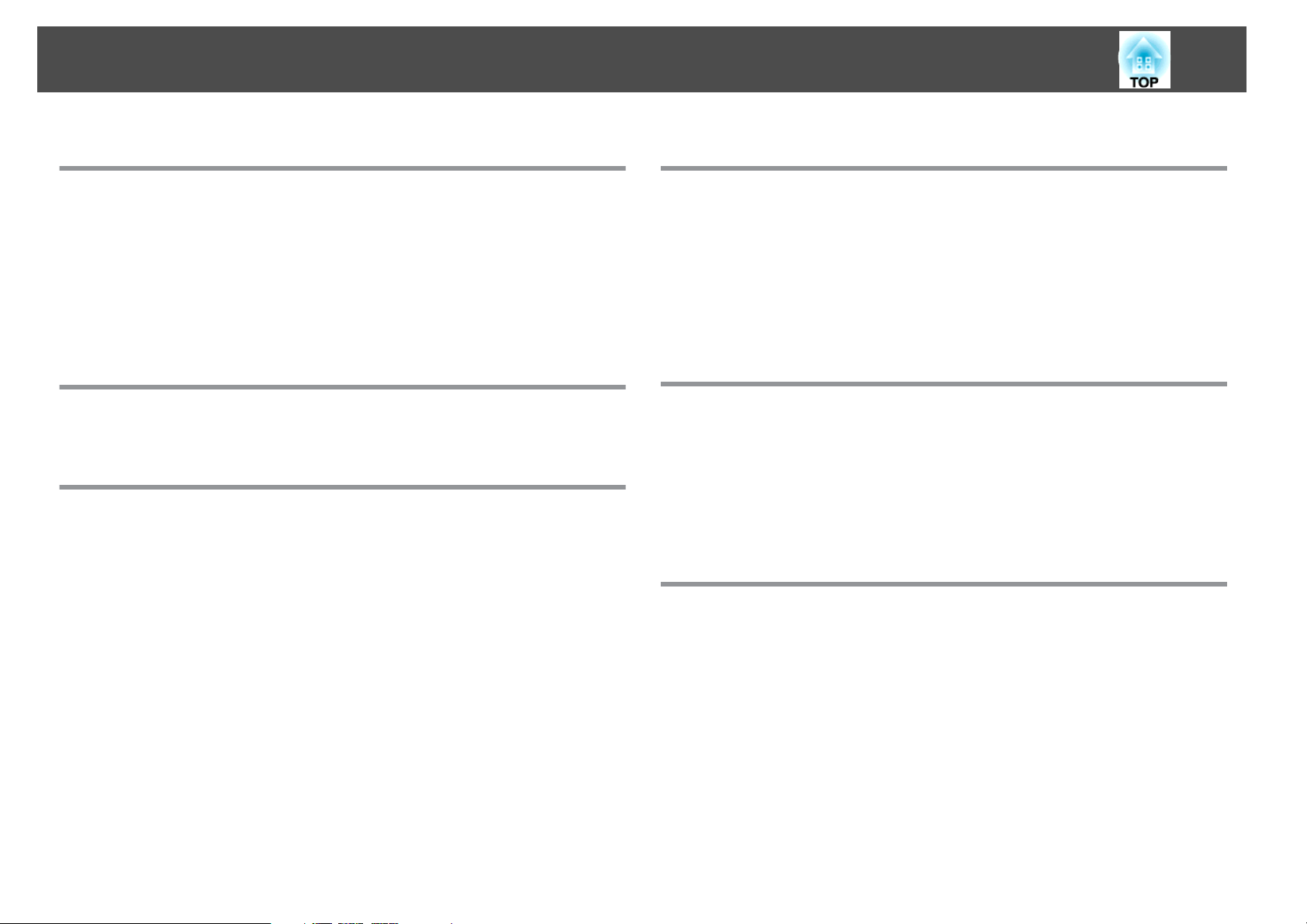
目次
2
EasyMP Multi PC Projectionについて
EasyMP Multi PC Projectionが提案
複数の映像
離れた場所
を活用する会議
をネットワークで結ぶ会議
......................................5
ソフトウェアのインストール ................................ 6
ソフトウェア
インストールの
の動作条件
方法
...........................................6
........................................6
する会議スタイル
.............................. 5
.......... 5
操作の概要
操作の流れ................................................. 9
会議を始める前の
接続の
プロジェクターと接続
準備をする
プロジェクター
コンピューターを準備
EasyMP Multi PC Projectionを起動する ..............................15
プロジェクター検索画面の
プロジェクター
自動検索で検索
指定検索で検索
プロファイル
複数のプロジェクターと接続する(ミラーリング) ...................19
ネットワークが異なるプロジェクターと接続する .....................20
を準備する
を検索して接続する
する
する
を使用して検索する
準備
......................................... 14
......................................14
する
......................................14
する
................................. 15
使い方
.........................................17
.........................................18
................................16
...............................17
..............................18
会議中
画面
投写操作画面
投写する
発表者を交代する ............................................23
プロジェクター
会議
定例会議
の操作
を投写する
の使い方
画面の数を切り替える
から音声を出力する
を終了する
を円滑に開催するために
............................................ 22
.........................................22
..................................23
...............................24
............................................ 25
プロジェクター情報を保存する ............................. 27
ショートカットを作成
プロファイル
プロファイルを共有
配布用のプロファイルを出力
配布された
を登録する
プロファイルを取り込む
する
......................................27
....................................... 27
する
....................................... 28
する
..............................28
.............................28
困ったときは
制限事項 .................................................. 30
対応解像度 .................................................30
表示色 .....................................................30
接続台数 ................................................... 30
その他 .....................................................30
Windows Vista/Windows 7使用時 .................................. 31
Windows フォト ギャラリーまたはLiveフォトギャラリー投写時
Windows Aeroの
の制限事項
その他
制限
........................................31
.......................................... 31
の制限
....31
トラブル対処方法 ......................................... 32
投写したいプロジェクターに接続
プロジェクター
プロジェクターとコンピューター
とコンピューターを無線
できない
を有線
..........................32
LAN接続
LAN接続できない ............32
できない
............32
Page 3

目次
3
プロジェクター
プロジェクターが選択できない ................................34
画面が投写されない ...........................................34
EasyMP Multi PC Projectionで接続して
画の映像や音が止
EasyMP Multi PC Projectionで接続してプロジェクターから音
EasyMP Multi PC Projectionで接続して
イドショー
EasyMP Multi PC Projectionで接続してOfficeアプリケーション
されない
が更新
エラーメッセージ
EasyMP Multi PC Projection実行時の
プロジェクター検索・選択時のエラーメッセージ .....................37
投写時のエラーメッセージ ......................................37
プロファイル
とコンピューターをネットワーク接続できない
映像が表示されない
まる
.......................................34
使用しているときに
が動作しない
............................................35
一覧
操作時のエラーメッセージ
..................................... 35
..................................... 36
エラーメッセージ
...........................38
、表示
PowerPointの
...................36
.........33
が遅い
がでない
使用時に画面
、動
.....35
スラ
付録
オプション設定 ............................................ 40
ユーザー設定タブ ............................................40
一般設定
パフォーマンス調整
音声出力タブ ................................................42
タブ
................................................41
タブ
....................................... 41
ソフトウェアのアンインストール ........................... 43
アンインストール
の方法
....................................... 43
一般のご注意 .............................................. 44
表記について ................................................44
掲載画面
商標について ................................................44
について
............................................ 44
索引 ...................................................... 45
Page 4
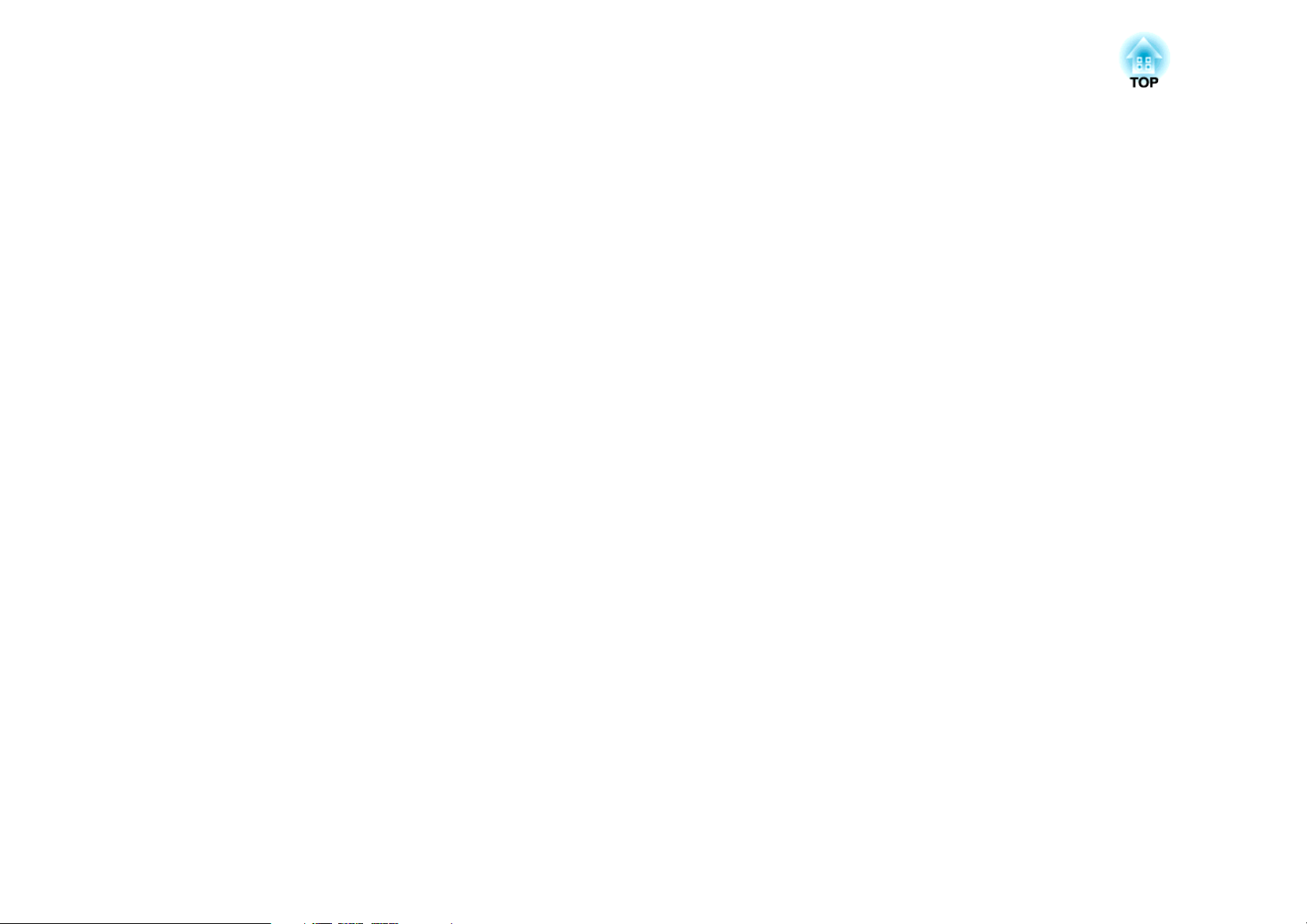
EasyMP Multi PC Projectionについて
ここでは、EasyMP Multi PC Projectionが実現する会議スタイルの紹介と、ソフトウェアのインストール手順を説明します。
Page 5
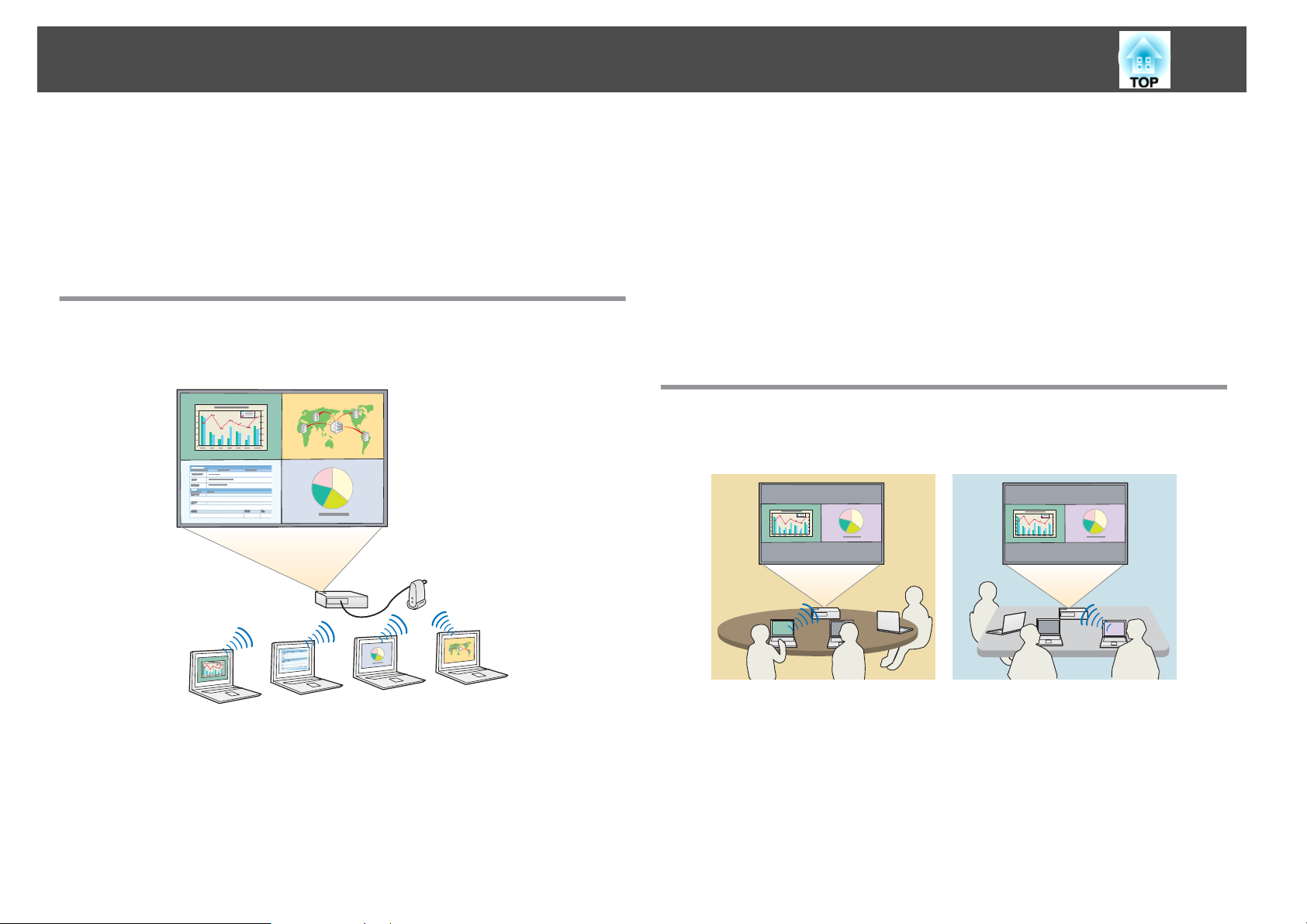
EasyMP Multi PC Projection が提案する会議スタイル
5
EasyMP Multi PC Projectionを使
り活発
1台のプロジェクター
由で
由に選んで、プロジェクターから投写できます。
複数の
s
にできます
接続できます
。
に最大で
。接続した
映像を活用する会議
「画面
を投写する
」 p.22
うと
、プロジェクター
16台のコンピューター
コンピューターのうち
を用いた会議をよ
をネットワーク経
4台までの
画面を自
ドラッグ&ドロップ
同じプロジェクター
ロップで誰でも
ながら、それぞれの
プレゼンテーション
片方の画面でプレゼンテーション
では議事録
す。
離れた場所
s
「ネットワーク
を作成し
をネットワークで結ぶ会議
でスムーズに発表者を交代
に接続していれば
簡単に切り替えることができます
意見を映像で表現できます
中に議事録を共有
、会議の参加者
が異なるプロジェクターと接続する
、投写する
の資料を投写しながらもう一方の画面
が内容の理解を深めることができま
画面をドラッグ
。発表者
。
が入れ替わり
」 p.20
&ド
4画面を利用して資料
ネットワークに接続された複数のコンピューターの画面
し、資料を比較、分析できます。
を比較
を同時に投写
違う場所でも同じ画面
離れた場所にあるネットワーク上のプロジェクターに、同じ画面を投写
できます。最大で4台のプロジェクターに同じ画面を投写
を投写
できます
。
Page 6
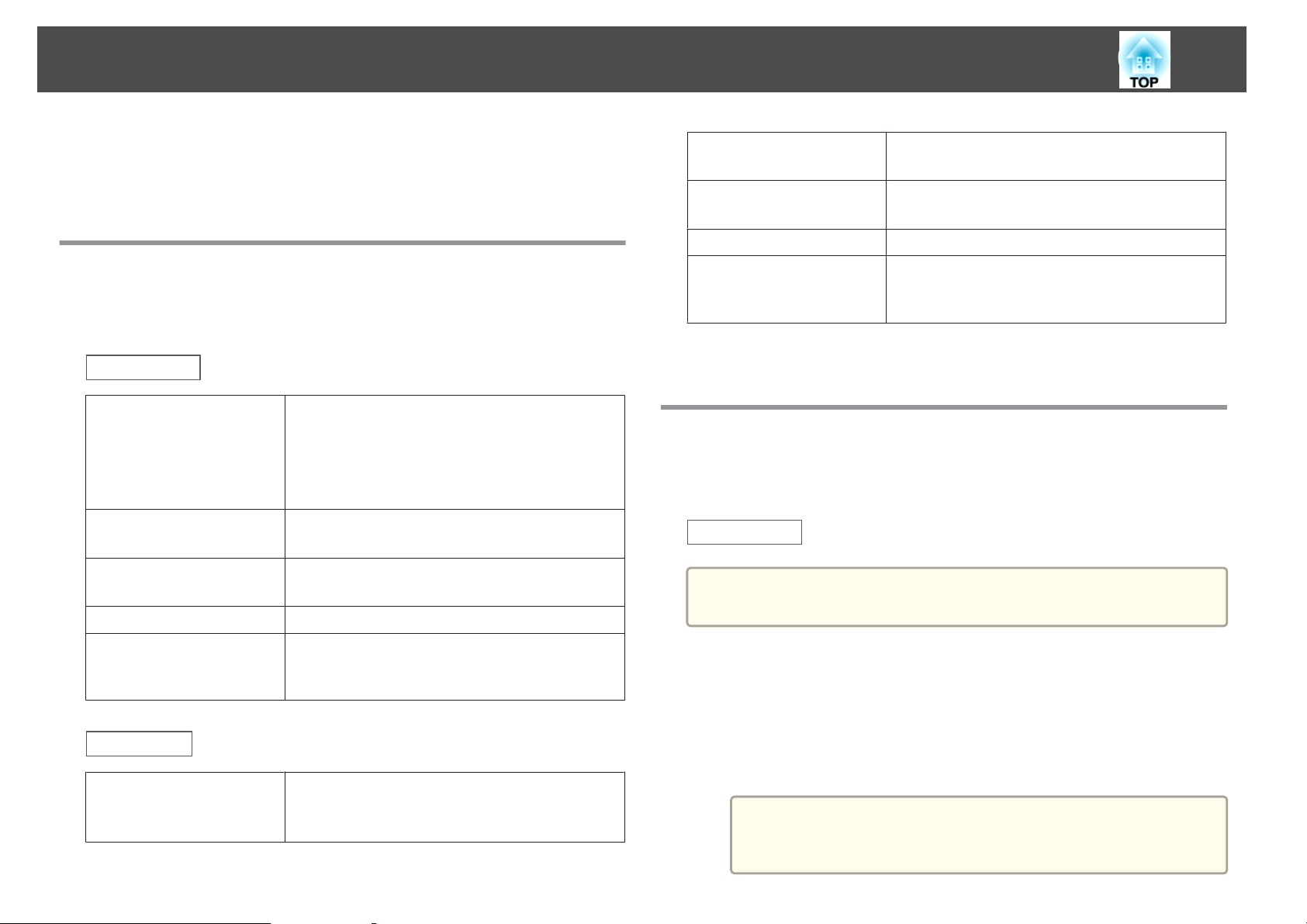
ソフトウェアのインストール
6
EasyMP Multi PC Projectionは、EPSON Projector Software CD-ROMに
録されています。ソフトウェアをお
ルしてください。
ソフトウェア
EasyMP Multi PC Projectionは、以下の条件
します
作
Windowsの場合
OS 以下の32ビット版OS:
CPU Mobile Pentium III 1.2GHz 以上
メモリー容量 256MB以上
ハードディスク空き容量 20MB以上
。
の動作条件
Windows XP Service Pack 2以降
Windows Vista
Windows Vista Service Pack 1以降
Windows 7
推奨:Pentium M 1.6GHz以上
推奨:512MB以上
使いのコンピューターにインストー
を満たすコンピューターで動
収
CPU PowerPC G3 900MHz以上
推奨:Core Duo 1.5GHz以上
メモリー
ハードディスク
ディスプレイ XGA(1024x768)以上、UXGA(1600x1200)以下の
※ Mac OS X 10.5.0はバージョンアップ
インストールの
起動中のアプリケーション
ください。
Windowsの
a
容量
空き容量
行われないため動作保証の対象外です。
256MB以上
推奨:512MB以上
20MB 以上
解像度
16ビットカラーの表示色(約32000色の表示色)
時にファイアウォールの設定が正しく
方法
はすべて終了してからインストールを行って
場合
コンピューターにEasyMP Multi PC Projectionをインストールするに
は、管理者権限が必要です。
ディスプレイ XGA(1024x768)以上、UXGA(1600x1200)以下
解像度
16ビットカラー
Mac OSの
OS Mac OS X 10.4.x
場合
Mac OS X 10.5.1以降
Mac OS X 10.6.x
の表示色
※
(約32000色の
表示色
の
)
a
b
c
コンピューター
コンピューターにEPSON Projector Software CD-ROMをセット
します。
自動的にセットアッププログラムが
自動的にセットアッププログラム
a
イコンピュータ](または[コンピュータ])からCD-ROMドライ
ブを
の電源を入れます
開き
、[InstallNavi]をダブルクリック
。
起動します
。
が起動しないときは
します
。
、[マ
Page 7
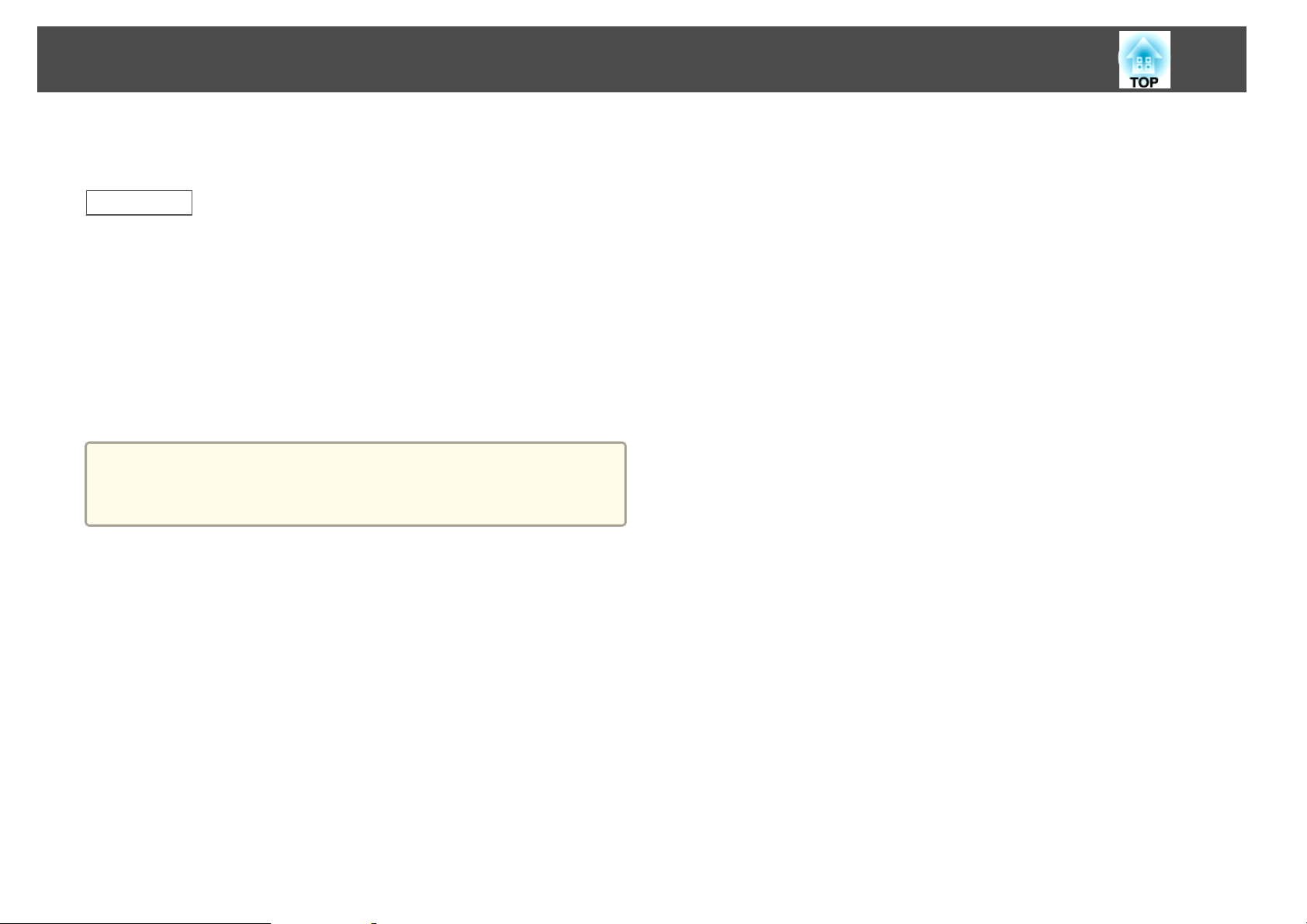
ソフトウェアの
インストール
7
d
画面の
Mac OSの場合
コンピューター
a
b
c
コンピューターにEPSON Projector Software CD-ROMを
します。
EPSONウィンドウで[Install Navi ]アイコン
ます。
画面の指示に従
d
EasyMP Multi PC Projectionの最新のバージョンは以下のWebサイト
a
からダウンロードできます。
http://www.epson.jp/download/
指示に従って
の電源を入れます
って
、インストール
、インストールしてください。
してください
。
。
をダブルクリックし
セット
Page 8
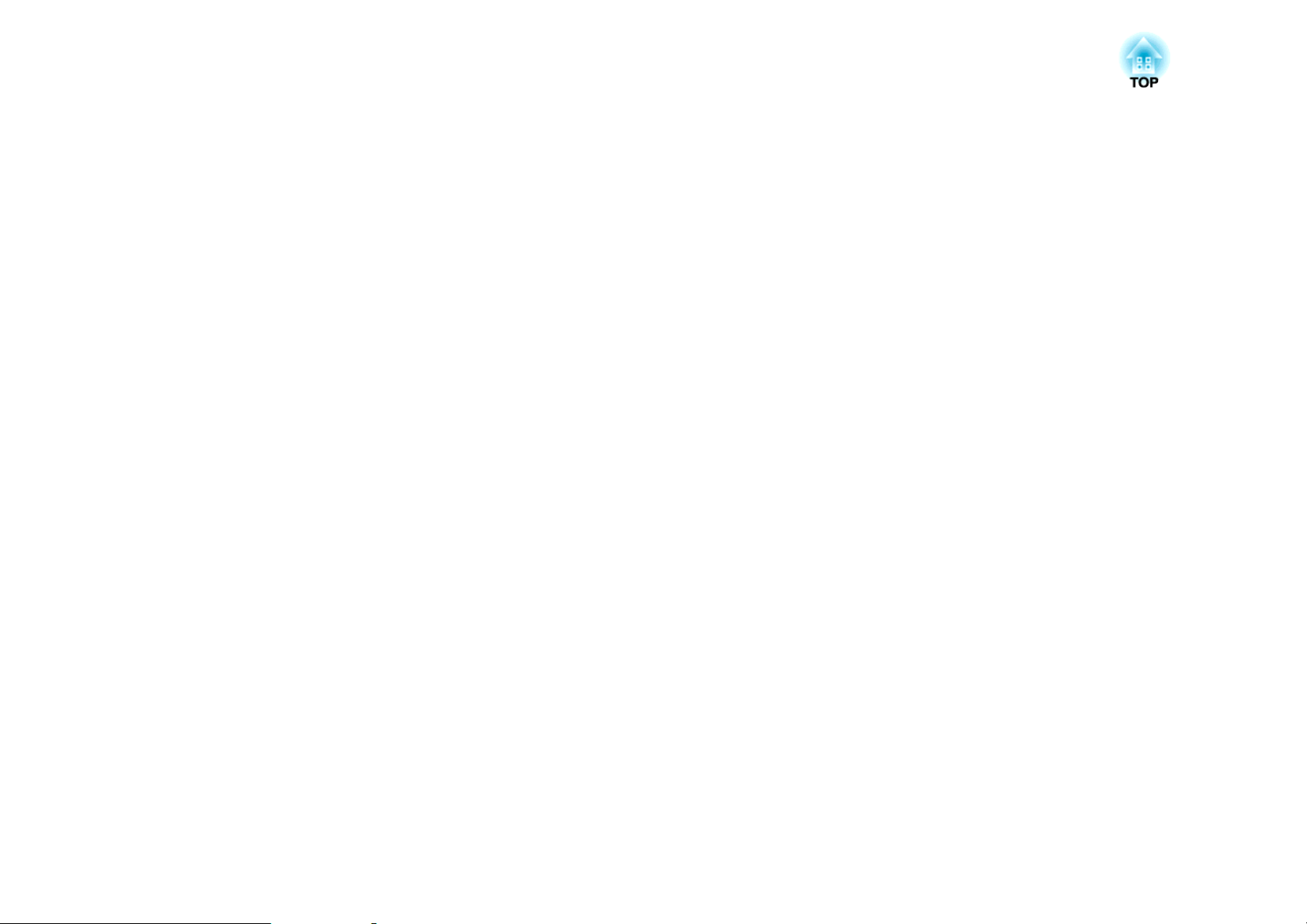
操作
の概要
EasyMP Multi PC Projection を会議で使うまでの一通りの手順を説明します。
Page 9
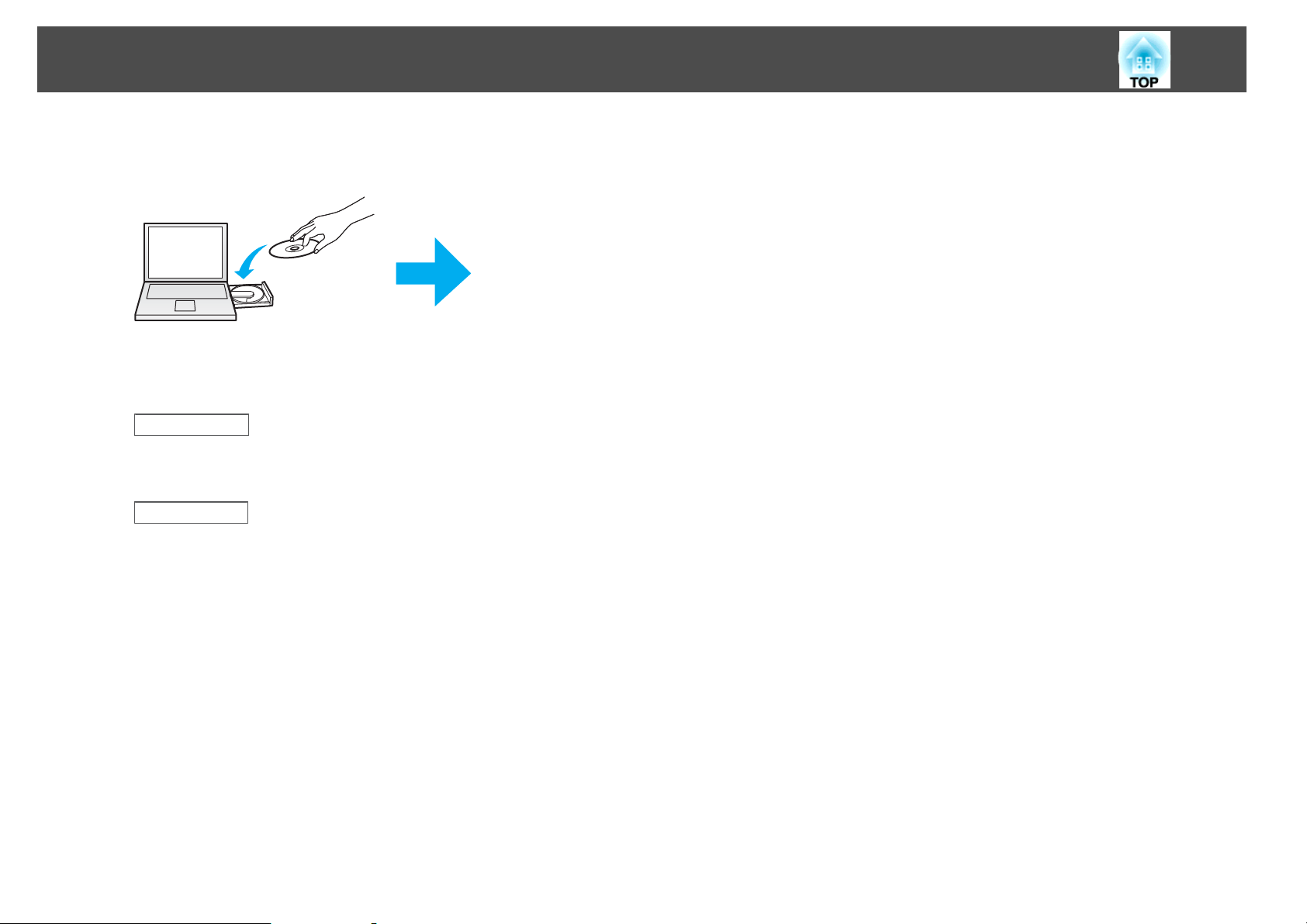
操作の流れ
9
EasyMP Multi PC Projectionをインストール
する
a
s
p.6
画面の指示に従ってインストール
EasyMP Multi PC Projectionを起動する
b
s
p.15
Windowsの
[スタート] - [すべての
- [EasyMP Multi PC Projection Ver. x.xx]
Mac OS の
[アプリケーション] - [EasyMP Multi PC Projection] - [EasyMP Multi PC Projection ]
場合
場合
プログラム
] - [EPSON Projector ] - [EasyMP Multi PC Projection]
します
。
Page 10
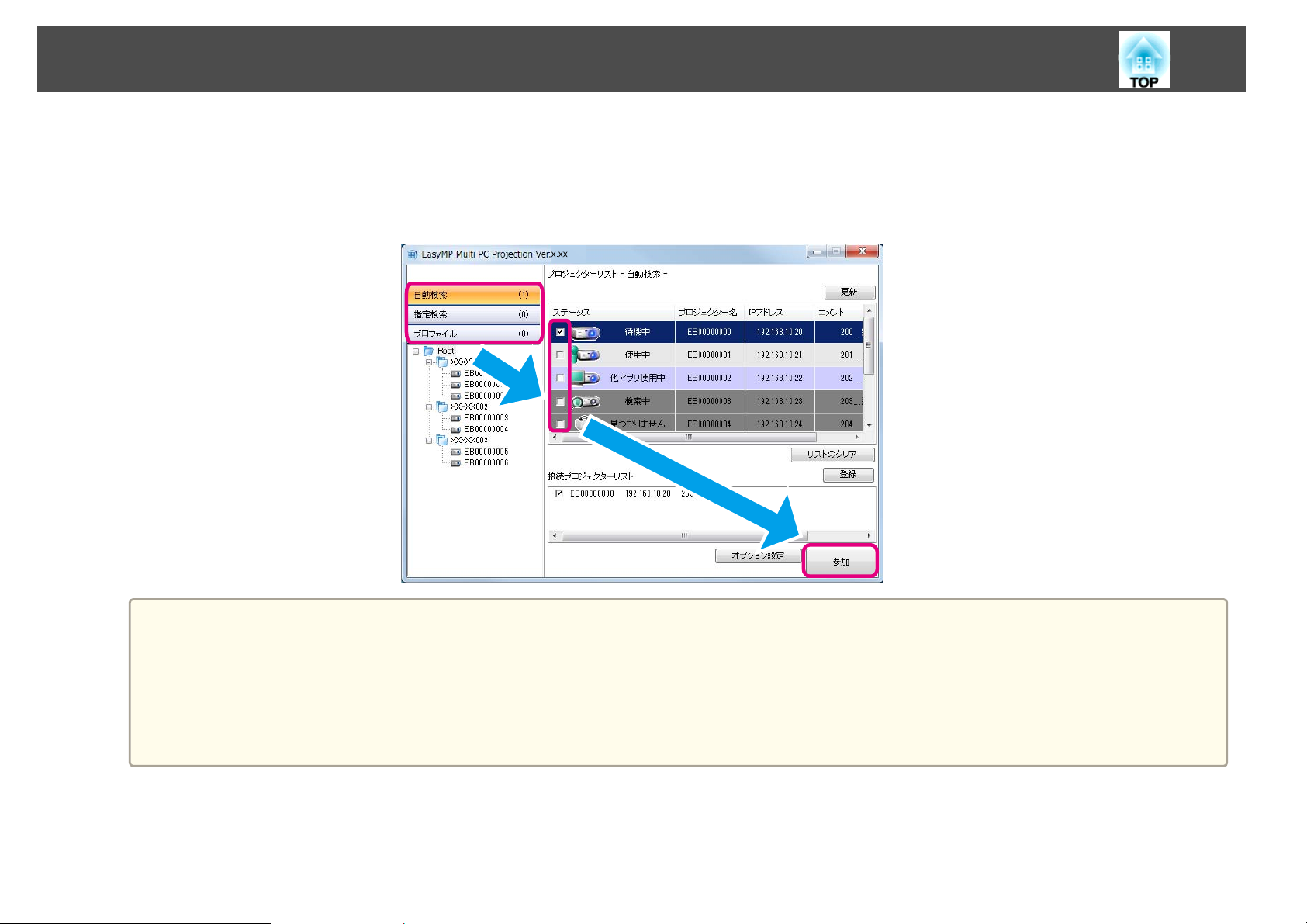
操作の
流れ
10
c
プロジェクター
s
p.17
[自動検索]を選択
接続するプロジェクターを
に接続する
して
、プロジェクター
選択して
を検索します
、[参加]をクリックします。
。
a
• プロジェクター
ださい。
「プロジェクター検索画面の使い方」 p.16
s
• 検索したプロジェクターのショートカットを作成しておくと、次回からショートカットをダブルクリックしてEasyMP Multi PC Projectionを起動で
きます。
ショートカットから起動すると、起動と同時にショートカットファイルに保存されているプロジェクターを検索できます。
s 「ショートカット
を検索するには
を作成する
[自動検索]/[指定検索]/[ プロファイル]の3種類の方法
」 p.27
があります
。各検索方法について
詳しくは
、以下をご
覧く
Page 11
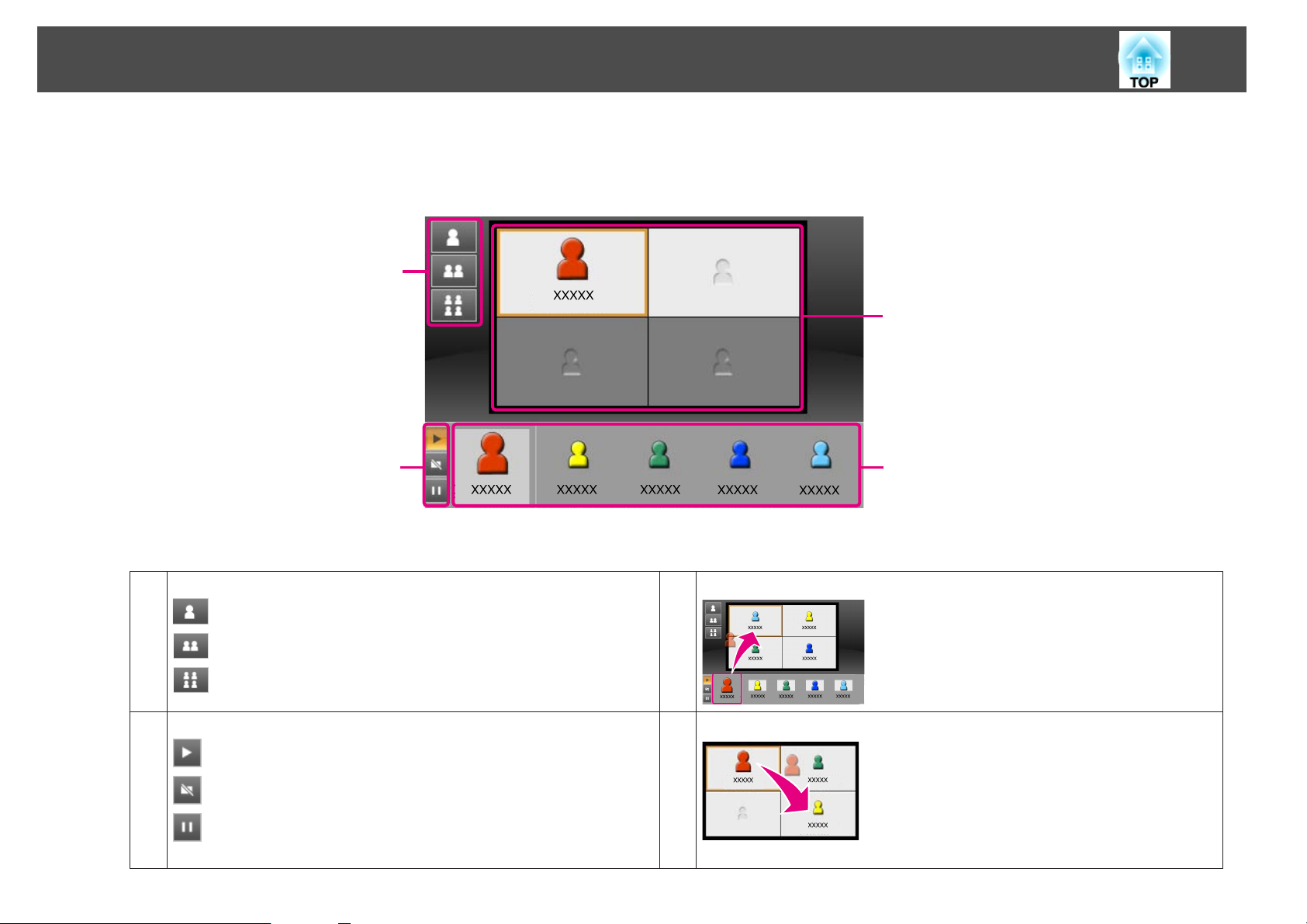
操作の
d
流れ
を投写する
画面
s
p.22
投写操作画面で、投写画面
の分割や切り替えをします
A
11
。
D
B
最初に接続
て投写
A
投写する画面の数を切り替える
B
自分の画面の状態を操作する
ピューターの画面を操作しても、投写画面は変わりません。
したユーザーは
します
。
:1つの画面をフルスクリーンで投写します。
:投写画面を2つに分割します。
:投写画面を4つに分割します。
:コンピューターの画面をそのまま
:投写を停止
:現在のコンピューターの画面
します
、左上の位置
。
に自動的に画面が投写されます
投写します
を表示したまま静止します
。
。コン
。後から接続した
C
コンピューターの画面を投写する
D
投写する位置を切り替える
ユーザーはユーザーアイコンをドラッグ
C
&ドロップ
ユーザーのアイコンを白い部分へドラッグ&ド
ロップします。自分のアイコンは、常に左端に
表示されます。自分の画面も他の参加者の画面
も投写できます。
ユーザーのアイコン
投写する位置を切り替えます。
をドラッグ
&ドロップ
して
し
Page 12
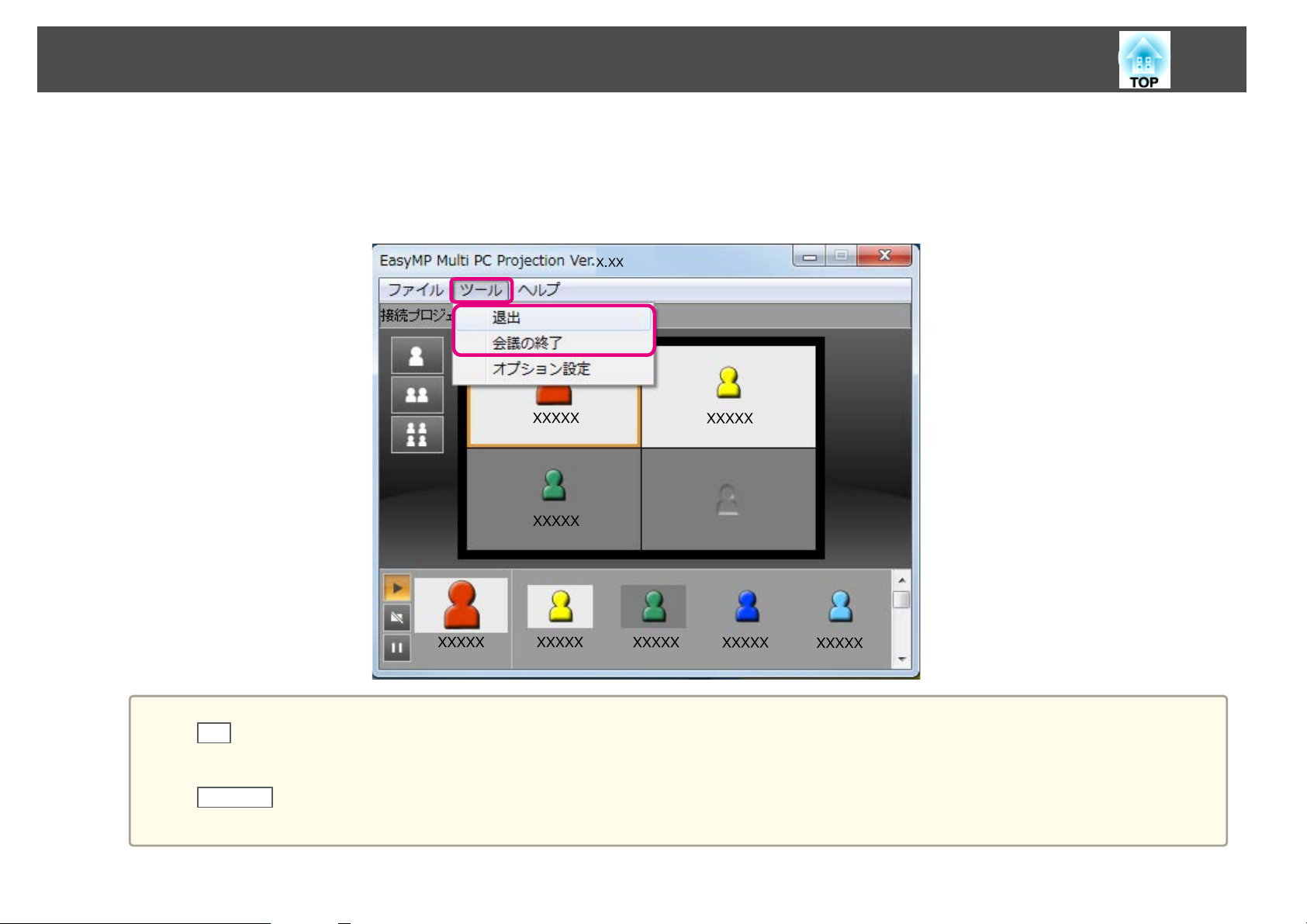
操作の
e
流れ
を終了する
会議
s
p.25
[ツール]から[退出]または[会議
[退出]または[会議の終了]を選択するとプロジェクター検索画面
の終了
]を選択して
投写を終了します
。
に戻ります
12
。
a
退出
自分のコンピューターとプロジェクター
終了
会議の
会議に参加しているすべてのコンピューターとプロジェクターの接続を切断します。
との接続を切断します
。
Page 13
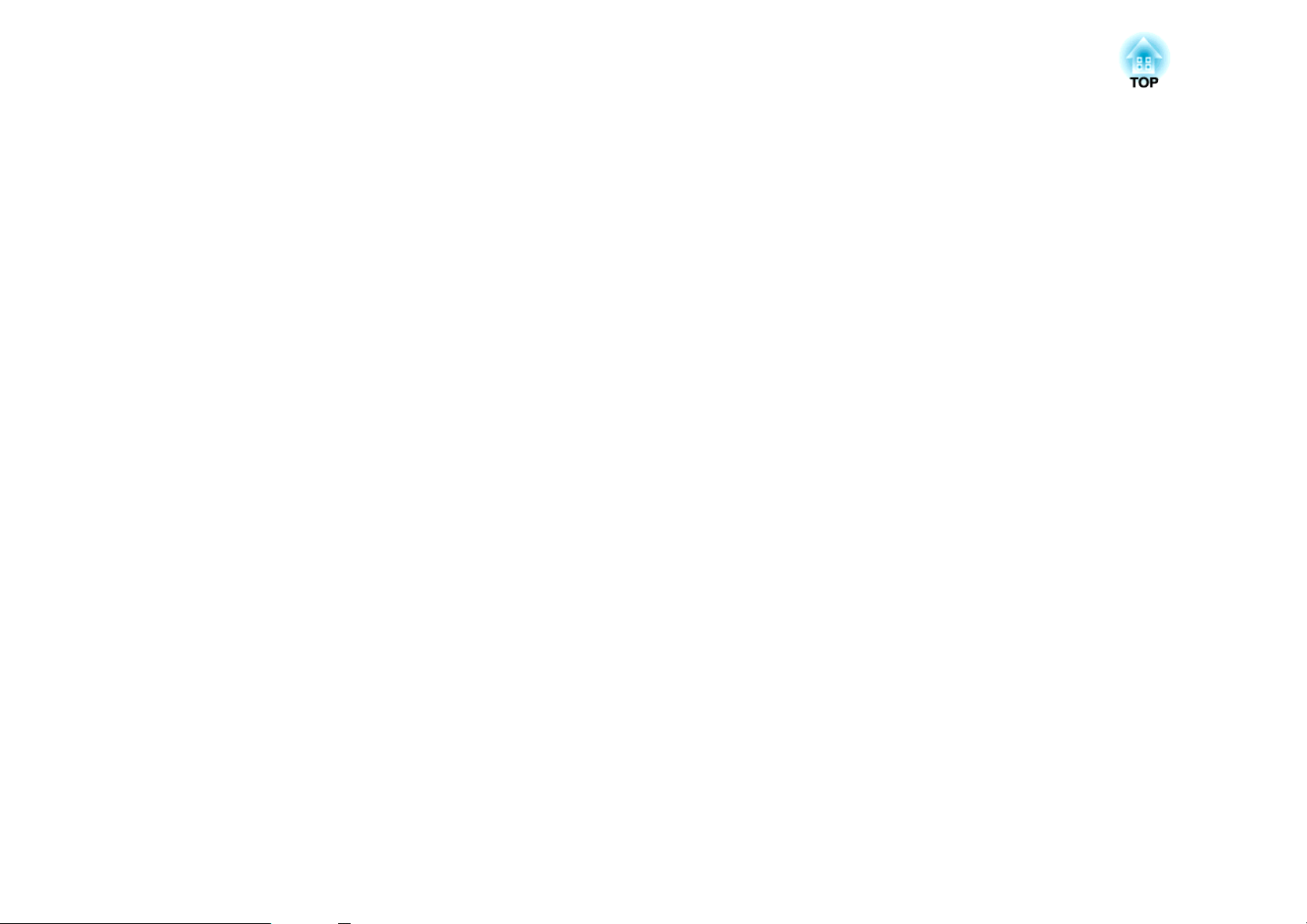
会議を
会議を始める前の必要な設定を説明します。
始める前の準備
Page 14
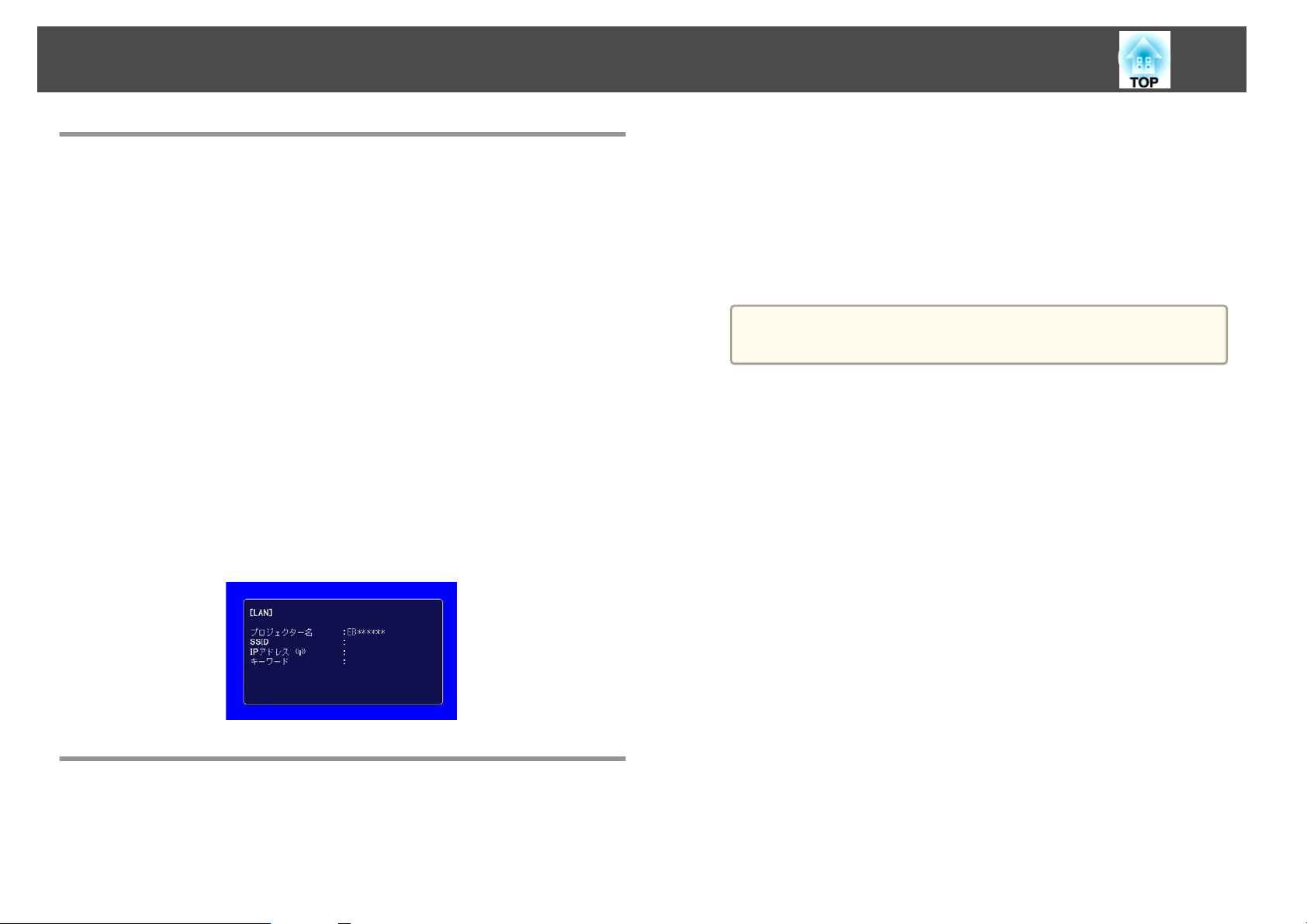
接続の準備をする
14
プロジェクターを準備
プロジェクターを接続待ちの状態
は、市販のネットワークケーブルでプロジェクターがネットワーク
続されていることを確認してください。無線LANで接続するときは、プ
ロジェクターに
プロジェクターの電源を入
無線
LANユニットを装着してください。
する
れます
にします
。
。有線LANで接続するとき
a
プロジェクター
のネットワーク設定をします
。
b
無線LANでコンピューター
マニュアルモードで接続します。かんたんモードでは接続できま
せん。
ネットワーク設定について詳しくは以下のマニュアル
さい。
s
『取扱説明書』
プロジェクター
の入力ソースを
とプロジェクターを接続するときは
をご覧くだ
[LAN]に切
り替えます
。
c
LAN待機画面が表示されます。
に接
、
a
b
c
コンピューターにEasyMP Multi PC Projectionをインストール
ます。
s
「ソフトウェアのインストール」 p.6
コンピューターのネットワーク設定
ネットワークに接続
s
コンピューター
コンピューターをネットワーク
a
コンピューターでEasyMP Multi PC Projectionを起動
s
は、コンピューターのネットワーク設定は不要です。
「EasyMP Multi PC Projectionを起動する」 p.15
します
の取扱説明書
。
を行い
、コンピューター
に接続して使っているとき
します
。
し
を
コンピューター
コンピューターとプロジェクターを
は以下のとおりです。
を準備する
接続して
、起動するまでのステップ
Page 15

プロジェクターと接続する
15
ネットワーク
ます。
上のプロジェクターを検索して
、コンピューター
EasyMP Multi PC Projectionを起動
EasyMP Multi PC Projectionを以下
Windowsの場合
[スタート] - [すべてのプログラム]の順にクリックします。
の方法で起動します
a
[EPSON Projector ] - [EasyMP Multi PC Projection] の順に
b
リック
[
します
EasyMP Multi PC Projection Ver x.xx ]をクリック
。
c
EasyMP Multi PC Projectionが起動し、プロジェクター検索画面
されます
表示
Mac OSの
a
場合
[アプリケーション]フォルダー
Projection]フォルダー
。
を開き
をダブルクリックします
と接続し
する
。
ク
します
、[EasyMP Multi PC
。
。
が
s
「ショートカット
を作成する
」 p.27
[EasyMP Multi PC Projection ]をダブルクリックします。
b
EasyMP Multi PC Projectionが起動し、プロジェクター検索画面
されます
表示
ショートカットから起動する場合
ショートカットを用意しているときは、ショートカットファイル(.pme)
をダブルクリックして起動
ショートカットの作成方法は、以下をご覧ください。
。
します
。
が
Page 16

プロジェクター
プロジェクター検索画面の
と接続する
使い方
EasyMP Multi PC Projectionを起動すると、以下のプロジェクター
面が表示されます。
A
B
C
D
A
[自動検索]
コンピューターが接続しているネットワーク上のプロジェクターを検
索します。
s 「自動検索で検索する」 p.17
B
[指定検索]
プロジェクターのIPアドレス、またはプロジェクター名を指定してネッ
トワーク上のプロジェクター
s 「指定検索で
C
[プロファイル]
事前に保存したプロジェクター情報を使ってネットワーク上のプロジェ
クターを検索します。
s 「プロファイルを使用
検索する
を検索します
」 p.18
して検索する
。
」 p.18
L
K
J
I
H
G
F
E
検索画
D
[プロファイル]リスト
登録されているプロファイル(プロジェクター情報)が表示されます。
プロファイルをダブルクリックすると、プロファイルに登録されてい
るプロジェクターをネットワーク
s 「プロファイルを使用して検索する」 p.18
E
[オプション設定]
オプション設定画面を表示します。
s 「オプション
F
[参加]
選択したプロジェクターと接続します。
G
[接続プロジェクターリスト]
プロジェクターリストで選択したプロジェクターが表示されます。検
索モードを切
れます。
H
[登録]
接続プロジェクターリストのプロジェクター
ます。
s 「プロファイルを登録
I
[リストの
プロジェクターリスト、接続プロジェクターリストに表示されている
情報を削除
J
[プロジェクターリスト]
ネットワーク上で見つかったプロジェクターが表示されます。接続す
るプロジェクターを選択します。
各検索モード([自動検索]/[ 指定検索]/[プロファイル])での検索結果
はそれぞれ別のリストで表示されます。
プロジェクターの状態は、アイコンで表示されます。
設定
」 p.40
り替えても
クリア
]
します
。
待機中 選択できます。プロジェクターに接続でき
使用中 選択できます。他のコンピューターがプロ
、接続プロジェクターリストの内容は
する
上で検索します
」 p.27
ます。
ジェクターに接続していますが、同時に接
続できます。
。
をプロファイルに登録し
16
保持さ
Page 17

プロジェクター
と接続する
17
ミラーリング中選択できます。複数のプロジェクターで同
他アプリ
中
検索中 選択
見つかりません選択できません。指定検索またはプロファ
非対応プロ
ジェクター
K
[更新]
プロジェクターリストの情報を最新に更新します。
L
指定検索ボックス
指定検索のときに、プロジェクターのIPアドレスまたはプロジェクター
名を入力します。
[検索]ボタンをクリックして、指定したプロジェクター
プロジェクター
じ画面を投写
を形成していますが、グループに
ます。
s 「複数のプロジェクターと接続する(ミ
ラーリング)」 p.19
使用
できますが
選択
ジェクターでネットワーク設定画面
中です。または、他のプロジェクターソフ
トウェアが、このプロジェクター
ています。
できません
検索でプロジェクターを検索中
イルからの検索で、指定したプロジェク
ターが見つかりません。
選択できません。プロジェクターがEasyMP
Multi PC Projection に対応していません。
するグループ
、接続
。指定検索やプロファイル
を検索して接続する
(ミラーリング)
接続でき
できません
を検索します
。プロ
を表示
を使用し
です
。
。
自動検索で検索する
a
EasyMP Multi PC Projectionを起動します。
s
「EasyMP Multi PC Projectionを起動する」 p.15
[自動検索]をクリックします。
b
ネットワーク
[更新]をクリックすると
c
検索されたプロジェクター
して
択
投写操作画面が表示されます。
s
、[参加]をクリック
「投写操作画面
上のプロジェクターを検索します
最新の状態が表示されます
の中から接続するプロジェクターを選
の使い方
します
」 p.22
。
。
。
ネットワーク上のプロジェクターを検索
ます。
するには
、3種類の方法があり
Page 18

プロジェクター
と接続する
18
プロジェクターキーワードの設定をしているときは、接続す
a
指定検索で検索する
EasyMP Multi PC Projectionを起動します。
るときにキーワードを入力する画面が表示されます。キー
ワードを入力
プロジェクターキーワードはLAN待機画面
先に接続しているユーザーがいるときは、接続しているユー
ザーにキーワード
a
s
「EasyMP Multi PC Projectionを起動
[指定検索]をクリックします。
b
c
接続したい
名を入力して、[検索]をクリックします。
して
、[OK]をクリックします。
を確認してください
プロジェクターの
。
する
」 p.15
IPアドレス、または
に表示されます
プロジェクター
。
d
プロファイルを使用
検索されたプロジェクター
して
択
投写操作画面が表示されます。
s
EasyMP Multi PC Projectionを起動します。
、[参加]をクリック
「投写操作画面
プロジェクターキーワード
a
るときにキーワードを入力
ワードを
プロジェクターキーワードはLAN待機画面に表示されます。
先に接続しているユーザー
ザーにキーワードを確認してください。
a
s
「EasyMP Multi PC Projectionを起動する」 p.15
[プロファイル]をクリック
b
[プロファイル]リストの中から、使用するプロファイルの
c
ダー、またはプロジェクターアイコン
の使い方
入力して
して検索する
、[OK]をクリック
の中から接続するプロジェクターを選
します
」 p.22
します
。
の設定をしているときは
する画面が表示されます
します
。
がいるときは
。
をダブルクリックします
、接続している
、接続
。キー
ユー
フォル
す
。
指定したプロジェクター
をネットワーク上で検索します
。
Page 19

プロジェクター
と接続する
19
d
指定したプロジェクター
検索されたプロジェクターの中から接続するプロジェクター
して
択
投写操作画面
s
、[参加]をクリック
が表示されます
「投写操作画面
プロジェクターキーワード
a
るときにキーワードを入力する画面が表示されます。キー
ワードを
プロジェクターキーワードはLAN待機画面に表示されます。
先に接続しているユーザー
ザーにキーワードを
の使い方
入力して
をネットワーク上で検索します
します
」 p.22
、[OK]をクリック
確認してください
。
。
の設定をしているときは
します
がいるときは
、接続している
。
。
。
、接続
を選
す
ユー
a
a
b
EasyMP Multi PC Projectionに対応していないプロジェクター
ラーリングできません。
EasyMP Multi PC Projectionを起動
します。
s
「プロジェクターを検索して
検索されたプロジェクター
台まで選択して、[参加]をクリックします。
投写操作画面
が表示されます
の中から接続するプロジェクターを
。
して
接続する
、プロジェクター
」 p.17
とはミ
を検索
4
複数のプロジェクターと接続
複数のプロジェクター
ングと呼びます。最大で4台のプロジェクターとミラーリング
と接続して
する
(ミラーリング)
、同じ画面を
投写することをミラーリ
できます
。
Page 20

プロジェクター
と接続する
20
• プロジェクターのミラーリンググループが形成
a
ネットワークが異なるプロジェクター
離れた場所にある(サブネットの異
ターを接続して、画面を投写できます。
自動検索では、同一のサブネット内でのみプロジェクター
め、サブネットの異なるプロジェクターは見つかりません。
とき
グループのいずれか1台のプロジェクターを選択
ループを形成している
す。
ミラーリンググループ
すると
択
できません。
• すでに他の参加者
先に接続した参加者
み選択
続できません。
、選択したグループ
できます
。組み合わせにない
プロジェクターがすべて選択されま
を形成しているプロジェクターを選
以外のプロジェクターは選択
がプロジェクターに接続しているとき
と同じ組み合わせのプロジェクターの
プロジェクターとは接
と接続する
なる
)プロジェクターとコンピュー
されている
すると
を検索するた
、グ
サブネットの異なるプロジェクターと接続
ます。
• IPアドレスまたはプロジェクター名を指定して
s
「指定検索
• プロファイル
s
「プロファイル
で検索する
を使って検索する
を使用して検索する」
」 p.18
するには
p.18
、以下の方法があり
検索する
Page 21

会議中
会議中にプロジェクターから投写される画面を操作する方法を説明します。
の操作
Page 22

画面を投写する
投写操作画面の使
プロジェクターに接続しているときは以下の画面
A
B
各項目の機能は以下をご覧
A
投写切り替えボタン
投写する画面の数を切り替えます。
投写する画面の数を切り替える」 p.23
s 「
投写する
ルスクリーン
投写する画面を2分割し、2台までのコンピューターの画面
を同時に投写します。
い方
ください
画面は分割せず
で投写します
。
、1台のコンピューター
。
が表示されます
E
D
の画面をフ
C
。
B
画面操作ボタン
自分のコンピューターの画面を投写するときの、映像の状態を操作し
ます。
コンピューターの画面をそのまま
投写を停止します。停止中は黒い画面が投写されます。
現在のコンピューターの画面を表示したまま静止します。コ
ンピューターの画面を操作しても、投写画面は変わりませ
ん。
C
ユーザーエリア
プロジェクターに接続しているコンピューターのユーザー名が表示さ
れます。自分の
されます。最大16台のコンピューター
す。
アイコン
の画面が投写されます。画面を投写しているときは、アイコンの背景
が白く表示されます。
初期設定ではユーザー名はコンピューター名が
名はオプション設定で変更できます。
s 「ユーザー
D
投写エリア
白い部分にアイコンのあるユーザーの画面が投写されます。白い部分
にユーザーのアイコンがないときは、黒い画面が投写されます。
ユーザーアイコンをドラッグ&ドロップすることで、投写する画面や
画面の位置を切り替えます。
s 「発表者を交代する」 p.23
E
操作対象カーソル
投写エリア内でクリックすると移動します。カーソルが位置する画面
に対して、画面の切り替えができます。
コンピューターは
を投写エリアへドラッグ
設定タブ
」 p.40
、常にユーザーエリア
&ドロップ
投写します
をプロジェクターに接続できま
すると
表示されます
。
の左端に表示
、コンピューター
22
。ユーザー
投写する画面を4分割し、4台までのコンピューターの画面
を同時に投写します。
Page 23

画面を投写
する
23
接続プロジェクター名をクリックすると、Web Remoteが表示され
a
投写する
プロジェクター
数を
1つの画面をフルスクリーン
ます。Web Remoteでは、コンピューターの画面上でリモコンと同
様にプロジェクターを操作できます。
Web Remoteについて
s 『取扱説明書』
画面の数を切り替える
から投写する映像を最大
切り替えて
投写エリア内にあるユーザーのアイコンを
、複数のコンピューター
a
操作対象
画面の分割数にあわせて、 、 、 のいずれかをクリッ
カーソルが移動します
b
クします。
選択した画面をフルスクリーンで投写します。
投写画面を2つに分割し、選択した画面とその隣の画面を投写
します。
投写画面を4つに分割し、投写エリア内の4つの画面を投写し
ます。
詳しくは
で投写することができます
、以下のマニュアル
分割できます
4つに
から画面を同時に投写したり
選択します
。
をご覧ください
。分割
。
。
する
。
発表者を交代
投写する画面を切り替えるとき
ユーザーエリアのアイコンを、投写したい位置にドラッグ&ドロップ
ます。
、
投写を
ラッグ&ドロップ
a
する
終了するときは
ユーザーエリアのアイコンを右クリックしても、投写位置を指定し
て投写できます。
、投写エリア
します
。
のアイコンをユーザーエリアにド
し
a
投写エリア内で右クリック
す。アイコン
を右クリックして
しても
、画面の分割数を切り替えられま
、分割する
数を選択してください
。
投写する位置を切り替えるとき
投写エリア内で、移動したい画面を移動先へ
す。
ドラッグ
&ドロップしま
Page 24

画面を投写
する
24
a
プロジェクターから音声を
1台のみのプロジェクターと
スクリーンで投写しているときに、プロジェクターからコンピューター
の音声
を出力できます
、 を選択しているときは、投写中のアイコン(白い部分
あるアイコン)と投写されていないアイコン(黒い部分にあるアイコ
ン)を入れ
替えて
、投写する画面を切り替
えることもできます
出力する
接続し
。
、1台のコンピューターの画面
に
。
をフル
Page 25

会議を終了する
25
会議を
ます。
自分だけ
自分のアイコン
終了するときは
退出するとき
、以下の手順で
を右クリックして
プロジェクターとの接続を切断し
、[退出]を選択
します
。
[ツール] から[退出]を選択しても、コンピューターとプロジェク
a
会議を終了するとき
[ツール]から[会議の終了]を選択します。会議に参加しているすべて
のコンピューターとプロジェクターの接続
ターとの接続を切断できます。
を切断します
。
Page 26

定例会議
一度会議に使ったプロジェクターの情報を次回の会議でも簡単に使えるように保存、整理しておく手順を説明します。
を円滑に開催するために
Page 27

プロジェクター情報を保存する
27
一度会議で使った
で会議を開くときに
プロジェクター
法とプロファイル
ショートカット
ショートカット
れます。ショートカット
ショートカットファイル
索します。
同じ環境で
おくとスムーズに会議を開始
ショートカットは、以下のいずれかの
•[プロファイル]または[ プロジェクターリスト ]から保存
ジェクター
す。
•[プロファイル]または[ プロジェクターリスト ]から保存
ジェクター
&ドロップします。
繰り返し会議を開催するときに
プロジェクター情報を保存しておくと
会議への参加がスムーズになります
情報を保存しておくには
に登録する方法があります
、ショートカット
を作成する
を作成すると
を右クリックして
を選択して
、選択したプロジェクター
から
EasyMP Multi PC Projectionを起動
に保存されているプロジェクターを起動時に検
、ショートカット
できます
、[ ショートカット
、ショートカット
。
方法で作成します
を作成したい場所にドラッグ
。
、次回同
。
を作成する方
の情報が保存さ
を作成して
。
したいプロ
の作成
]を選択
したいプロ
じ環境
すると
しま
プロファイルを登録
一度検索したプロジェクターの情報はプロファイルとして
す。次回同じプロジェクターに接続するときにプロジェクター
検索できます。
プロファイルは、以下の方法で登録します。
接続プロジェクターリストのプロジェクターを登録する
a
、
検索したプロジェクター
示させたプロジェクターをプロファイルに登録するときは、[登
録]をクリックします。
する
のうち
保存できま
を簡単に
場合
、接続プロジェクターリストに表
a
フォルダーのショートカットを作成
いる複数のプロジェクター情報を保存します。
複数のプロジェクター
を起動と同時に検索できます
すると
、フォルダーに含まれて
。
特定のプロジェクターのみ登録
特定のプロジェクターを1台ずつプロファイルに登録するときは、
プロジェクターリストから登録したいプロジェクター
して
ク
検索したすべてのプロジェクターを登録
プロジェクターリスト
に追加]を選択します。プロジェクターリストに表示されている
すべてのプロジェクター
、[この項目
をプロファイルに追加
を右クリックして
を登録できます
する場合
]を選択
する場合
、[全てを
。
を右クリッ
します
。
プロファイル
Page 28

プロジェクター
情報を保存する
28
b
プロジェクター名、保存フォルダー
します
ク
。
を指定して
、[ OK]を
クリッ
配布用のプロファイルを出力する
以下の手順で、登録されたプロファイルを出力
a
プロファイルリストで、共有するプロファイルのフォルダー
クリック
プロファイル(.mplist)を任意の場所に保存
して
、[エクスポート]を選択
します
します
します
。
。
。
b
配布された
以下の手順で、配布されたプロファイルをEasyMP Multi PC Projectionに
取り込みます。
a
プロファイルを取り込む
プロファイルリストで、取り込むプロファイルを保存する
ダーを
プロファイル(.mplist)を選択
右クリックして
、[インポート]を選択
して
、[開く]をクリック
します
。
します
b
[OK]をクリックして、取り込みを完了します。
を右
フォル
。
• 検索されたプロジェクター一覧
a
プロファイル
作成したプロファイルリスト
に参加
を[プロファイル]リスト内のフォルダーにドラッグ&ドロップ
ても、プロジェクターを登録できます。
• フォルダーは6階層まで
を共有する
する参加者も
、接続するプロジェクター
から
、登録したいプロジェクター
作成できます
を他の参加者に配布できます
。
を簡単に検索できます
。初めて
し
会議
。
a
EasyMP Network Projectionで出力したプロファイル(.plist)も取り
むことができます。ただし、かんたんモードで接続したプロジェク
ターが含まれるプロファイル
は取り込めません
。
込
Page 29

困ったときは
想定されるトラブルとその対処方法を説明します。
Page 30

制限事項
30
EasyMP Multi PC Projectionを起動してコンピューター
ときは、以下の
制限事項があります
。ご確認
対応解像度
投写可能な
を超える解像度
• VGA(640x480)
• SVGA(800x600
• XGA(1024x768)
• SXGA(1280x960)
• SXGA(1280x1024)
• SXGA+(1400x1050)
• WXGA(1280x768)
• WXGA(1280x800)
• WXGA+(1440x900)
• UXGA(1600x1200)
縦横比が特殊
プロジェクター
うに調整
このとき、解像度によっては
される
コンピューターの画面解像度は
のコンピューターとは接続できません
)
な画面のコンピューターの場合は
の画素数に応じて
された解像度に拡大
場合があります
。
・縮小されて
縦方向または横方向の余白部分が黒く投写
、以下
、画像の品質
投写されます
表示色
の映像を投写する
ください
、コンピューター
をなるべく損なわないよ
。
のとおりです
。
。
。UXGA
および
Windows Mac OS
32ビットカラー 約1670万色(32ビット)
接続台数
1台のコンピューターに、最大4台のプロジェクター
投写できます
像を
1台のプロジェクターに、最大16台のコンピューター
ます。
その
他
• 無線LANの通信速度
となり、予期しないときに
• 音声を転送できるのは
フルスクリーン
ターに
音声を
• 動画を再生するときは、コンピューター上で再生したときと比べて、
スムーズに再生されません。
• DirectXの一部の機能
きない
• MS-DOSプロンプト
• コンピューター上の画面とプロジェクターが投写する
致しないことがあります。
接続しているとき
転送できません
場合があります
。(マルチスクリーン
が低速のときは
切断されることがあります
1台のプロジェクターと接続して
で投写しているときのみです
、または画面
。
を使っているアプリケーションは
。(Windowsのみ)
の全画面表示は投写できません
には対応していません
、接続しても
を分割して投写しているときは
を接続して同時に映
。)
を同時に接続でき
切断されやすい状態
。
1つの
。複数台
のプロジェク
、正しく
。(Windowsのみ)
画像は完全に一
画面を
表示で
投写可能
16ビットカラー 約32000色(16ビット)
な画面の色数は
Windows Mac OS
、以下
のとおりです
。
Page 31

制限事項
31
Windows Vista/Windows 7使用時
Windows Vista/Windows 7搭載のコンピューターでEasyMP Multi PC
Projectionをお使いのときは、以下の点にご留意ください。
Windows フォト ギャラリーまたはLiveフォトギャラリー投写時
限
EasyMP Multi PC Projectionを起動中にWindows フォト ギャラリーまた
はLiveフォトギャラリーを起動
• Windows フォト ギャラリーまたはLiveフォトギャラリーで、スライ
ドショーを
ツールバーが表示されませんので、Windowsエクスペリエンス イン
デックスのスコアに関わらず、再生中にテーマ(効果)の変更はできま
せん。
• 動画再生ができません。
Windows Aeroの
行うと
制限
シンプルモードで再生
すると
、以下2点の制限
されます
があります
。
の制
。
• EasyMP Multi PC Projectionでコンピューター
トワーク接続してから
示されることがあります。
[現在の画面
ない]を選択することをお勧めします。この選択はコンピューターを
再起動するまで有効
の配色をそのままにして
何分かすると以下のメッセージウインドウが表
、このメッセージ
です
。
とプロジェクターをネッ
を今後表示し
お使いのコンピューターのウィンドウデザインがWindows Aeroのとき
は、以下2点の制限があります。
• EasyMP Multi PC Projectionの[オプション
ドウの転送]に関わらずレイヤードウィンドウが投写
s
「パフォーマンス
調整タブ
」 p.41
設定]の[
レイヤードウィン
されます
。
その他
の制限事項
• Windows Media Centerの映像は、全画面表示
ん。Window表示の状態
• EasyMP Multi PC Projectionでコンピューター
に転送して再生中
ケーション
を一度終了してから
にすると投写できます
に音声が出なくなったときは
、再度実行
した状態で投写できませ
。
の音声をプロジェクター
、使用している
してください
。
アプリ
Page 32

トラブル対処方法
32
投写したいプロジェクターに接続
プロジェクター
無線LANユニットがセット
プロジェクターの接続モードをかんたんモードに設定して
いませんか?
無線LAN接続
LANが使用不可
無線LAN接続アクセスポイント
ロジェクター
コンピューター側の無線LANの電波が微弱な設定になって
いませんか?
お使いの無線LANは802.11a、802.11b、または802.11gに準
拠していますか?
プロジェクターの[無線LAN]メニューで[無線LAN電源]を
[オフ]に設定していませんか?
とコンピューターを無線
確認 対処法
されていますか
のとき
、コンピューター
の設定になっていませんか
およびコンピューター
の間に障害物がありませんか
の省電力設定で無線
LAN接続
? プロジェクターに無線LANユニットが確実にセット
?
?
できない
できない
EasyMP Multi PC Projectionは、かんたんモードでの接続はできません。接続モードをマニュアルモード
に設定してください。
s 『
無線LANを使用可能
、プ
電波状況によってはプロジェクター
よびコンピューター、プロジェクター
らの位置を変更してください。
電波強度は、できるだけ最大でお使いください。
802.11a、802.11b、または802.11g以外の規格(802.11など)には対応していません。
環境設定メニューの[無線LAN]で[無線LAN電源]を[オン]
プロジェクターの無線LAN設定について詳しくは、以下のマニュアルをご覧ください。
s 『
取扱説明書
取扱説明書
』
にしてください
』
されているか確認します
。
が検索されずに見つからないことがあります
の間に障害物がないかを確認し
に設定してください。
、電波状況
。
。アクセスポイント
がよくなるようにそれ
お
SSIDの設定が
同一のWEPキーを設定していますか? [セキュリティー]で[ WEP]を選択したときは、アクセスポイントやコンピューターとプロジェクター
プロジェクター
ネットワークケーブル
コンピューター
る状態になっていますか?
異なっていませんか
? コンピューター
とコンピューターを有線
確認 対処法
が正しく接続されていますか
側の
LANカードや
内蔵の
LAN機能が使用
LAN接続
? プロジェクターにネットワークケーブル
を同じWEPキーに設定してください。
できない
でき
[コントロールパネル] - [ システム ] - [ハードウエア]のデバイスマネージャ
いるか確認してください。
やアクセスポイントとプロジェクターを同じ
が確実にセットされているか確認します
SSIDに設定
してください
。
などで
LANが有効になって
。
Page 33

トラブル対処方法
確認 対処法
有線LANのDHCP機能がオンになっていませんか? 環境設定メニューの[有線LAN] で[ DHCP ]を[オフ]にしてください。
プロジェクターの有線LAN設定について詳しくは、以下のマニュアルをご覧ください。
取扱説明書
s 『
』
33
アクセスポイント
の接続拒否機能を正しく設定していますか?
アクセスポイント
トマスク、ゲートウェイアドレスが正しく設定されていま
すか?
側で
MACアドレス
とプロジェクターの
プロジェクターとコンピューターをネットワーク
確認 対処法
プロジェクター側でネットワーク設定画面を表示していま
せんか?
ファイアウォールを解除または例外に登録していますか? ファイアウォールを解除または例外に登録をしたくないときは、ポートを空ける設定をしてください。
EasyMP Multi PC Projectionで、使用するネットワークアダプ
ターを正しく選択しましたか?
アクセスポイント
ていませんか?
とプロジェクターのサブネットが異なっ
制限
、ポート
IPアドレス、サブネッ
制限など
接続できない
アクセスポイント
DHCPを使用しないときは
プロジェクター側でのネットワーク設定を終了して、LAN待機画面に戻してください。プロジェクター
側でネットワーク設定画面を表示しているときは、EasyMP Multi PC Projectionでの接続ができません。
EasyMP Multi PC Projectionで使用するポートは3620、3621、3629です。
お使いのコンピューターが複数のLAN環境を持っているときは使用するネットワークアダプターを正し
く選択していないと接続できません。Windows搭載のコンピューターをお使いのときは、EasyMP Multi PC
Projectionを起動し、[オプション設定]の[ LAN切替 ]で使用するネットワークアダプターを選択してく
ださい。
s 「一般設定タブ」 p.41
EasyMP Multi PC Projectionの[指定検索]を
s 「指定検索
側でプロジェクターを接続許可に設定してください
で検索する
各設定を合わせてください
選択し
」 p.18
。
、IPアドレスを
。
指定して接続してください
。
プロジェクターはお使いのEasyMP Multi PC Projectionのバー
ジョンをサポートしていますか?
プロジェクターに同梱のEPSON Projector Software CD-ROMからEasyMP Multi PC Projectionをインストール
してください。
Page 34

トラブル対処方法
プロジェクターが選択できない
確認 対処法
34
他のユーザーがすでに接続しているプロジェクターと別の
プロジェクターを組み合わせていませんか?
画面が
投写されない
他のユーザーがすでに接続しているときは、そのユーザーが選択した組み合わせ以外のプロジェクター
と接続できません。先に接続したユーザーと同じ組み合わせのプロジェクターを選択するか、待機中の
プロジェクターを選択
してください
。
EasyMP Multi PC Projectionで接続して映像が表示されない、表示が遅い、動画の映像や音が止まる
確認 対処法
Media Playerで動画を再生したり、スクリーンセーバーのプ
レビューを実行しようとしませんでしたか?
WEP暗号化を有効にしていませんか? WEP暗号化が有効なときは、表示速度が低下します。
DHCPを有効にしていませんか? マニュアルモードまたは有線LAN接続でDHCPを[オン]に設定しているときに、接続可能なDHCPサー
動画再生中にEasyMP Multi PC Projectionを起動
度や色数を変更しませんでしたか?
(Mac OSの
ソフトウェアの
いではありませんか?
場合
)
動作条件に満たないコンピューターをお使
したり
、解像
コンピューターによっては、Media Playerによる動画再生画面が表示されなかったり、スクリーンセー
バーのプレビューが正常に表示されないことがあります。
バーが見つからないと、LANの待機状態になるのに
動画再生
にEasyMP Multi PC Projectionを起動したり、表示画面の解像度や色数を変更したときは、動画再生ウィ
ンドウを移動
ソフトウェアの動作条件
あります。
s 「ソフトウェア
するときは
する
、または最小化し元に戻す等の操作を行ってください。
の動作条件
、EasyMP Multi PC Projectionを起動してから
に満たないコンピューターをお使いのときは
」 p.6
時間がかかります
再生操作をしてください
。
、動画の映像
。動画再生中
や音が止まることが
[レイヤードウィンドウの転送]にチェックを付けていませ
んか?
コンピューターの画面上でマウスカーソルのちらつきが気になるときは[ レイヤードウィンドウの転
送]のチェックを外してください。
s 「パフォーマンス調整タブ」 p.41
Page 35

トラブル対処方法
EasyMP Multi PC Projectionで接続してプロジェクターから音がでない
確認 対処法
35
1台のコンピューターから複数台のプロジェクターに接続
していませんか?
2台以上のコンピューターから画面を分割して投写していま
せんか?
オプション
設定していませんか?
設定
で音声をコンピューター
で出力するように
音声を転送できるのは1台のプロジェクターに対してのみです。現在の接続を切断して、プロジェク
ター検索画面でプロジェクターを1台のみ選択してください。
1台のコンピューターの画面をフルスクリーンで投写しているときのみ、プロジェクターからコンピュー
ターの音声を出力できます。1つの画面のみを投写してください。
s 「投写する画面の数
オプション
s 「音声出力
設定
の[音声出力]タブで、[音声をプロジェクター
タブ
を切り替える
」 p.42
」 p.23
EasyMP Multi PC Projectionで接続して使用しているときにPowerPointのスライドショーが動作しない
確認 対処法
PowerPointを起動中に、EasyMP Multi PC Projectionを起動し
ませんでしたか?
(Windowsの場合)
EasyMP Multi PC Projectionで接続
確認 対処法
マウスを絶えず動かし
続けていませんか
して
Officeアプリケーション
? マウスカーソルの移動を止
EasyMP Multi PC Projectionで接続する際は、事前にPowerPointを終了してください。起動したまま接続
するとスライドショーが動作しなくなることがあります。
使用時に画面が更新されない
めると画面が更新されます
カーソルの動きを止めてください。
。画面がなかなか更新
で出力する
]にチェック
されないときは
します
。
、マウス
Page 36

エラーメッセージ一覧
EasyMP Multi PC Projection実行時のエラーメッセージ
エラーメッセージ 対処法
36
このアプリケーション
他のEPSON Projectorソフトウェア(クイックワイヤレス)が
起動しているため、本アプリケーションは起動できません。
他のEPSON Projector ソフトウェア(USB Display)が起動して
いるため、本アプリケーションは起動できません。
他のEPSON Projector ソフトウェア(EasyMP Network
Projection)が起動しているため、本アプリケーションは起
動できません。
EasyMP Multi PC Projectionの初期化に失敗しました。 EasyMP Multi PC Projectionを再起動してください。それでもメッセージが出るときは、EasyMP Multi PC
ショートカットファイル
必要なファイルがないか不正があるためアプリケーション
を起動できません。再度インストールしてください。
はすでに起動しています
が開けませんでした
。 ショートカットファイルが壊
。 EasyMP Multi PC Projectionを二重
他のプロジェクターソフトウェアを終了してからEasyMP Multi PC Projectionを起動してください。
Projectionをアンインストールして、その後もう一度EasyMP Multi PC Projectionをインストールしてくだ
さい。
s 「ソフトウェアのアンインストール」 p.43
s 「ソフトウェアのインストール」 p.6
ロジェクターを検索して接続してください。
s 「EasyMP Multi PC Projectionを起動
s 「プロジェクターを検索して接続する」 p.17
EasyMP Multi PC Projectionをアンインストールして、その後もう一度EasyMP Multi PC Projectionをインス
トールしてください。
s 「ソフトウェアのアンインストール」 p.43
s 「ソフトウェアの
インストール
に起動しています
れている可能性があります
する
」 p.15
」 p.6
。
。EasyMP Multi PC Projectionを起動し、再度
プ
ネットワークアダプターの情報取得に失敗しました。 LANに接続できるコンピューターをご使用ください。
投写中のためショートカット起動できません。 EasyMP Multi PC Projectionを使ってプロジェクターに投写しているため、ショートカットから起動でき
ません。ショートカットから起動するには、一度投写を終了してください。
オプション画面表示中のためショートカット起動できませ
ん。オプション画面を閉じ、再度ショートカット起動をし
て下さい。
PowerPointを再起動しないと、スライドショーが実行でき
ない場合があります。
オプション画面が表示されています。オプション画面を閉じてください。
PowerPoint をいったん終了して、その後もう一度起動してください。
Page 37

エラーメッセージ
一覧
37
プロジェクター
最大参加数
キーワードが一致しません。プロジェクターに表示された、
正しいキーワードを
キーワードが間違っていたため接続できませんでした。 再接続します。接続時に表示されるキーワード入力画面で、プロジェクターキーワードを入力します。
選択されたプロジェクターは別の構成で使用中です。プロ
ジェクターを選択し直してください。
応答しない
ネットワークエラー
プロジェクター
を超えています
プロジェクターが存在します
検索
エラーメッセージ 対処法
入力してください
が発生しました
との接続に失敗しました
・選択時のエラーメッセージ
できません
。参加
。
。 再度、接続の
。 1台のプロジェクターに16台のコンピューター
とプロジェクター
s 「会議
LAN待機画面に表示されているプロジェクターキーワードを確認し、そのプロジェクターキーワードを
入力してください。先に接続したユーザー
ワードを確認してください。
プロジェクターキーワードは、プロジェクターのLAN待機画面に表示されていますので確認してくださ
い。先に接続したユーザーがいるときは、接続しているユーザーにプロジェクターキーワードを確認し
てください。
他のユーザーがすでに接続しているときは、そのユーザーが選択した組み合わせ以外のプロジェクター
と接続できません。先に接続したユーザーと同じ組み合わせのプロジェクターを選択するか、待機中の
プロジェクターを選択
。 複数のプロジェクター
ネットワーク設定とプロジェクター側のネットワーク設定を確認してください。
ロジェクター側
。 EasyMP Network Projectionで接続している
がEasyMP Network Projectionで接続されていないか
を終了する
との接続を切断してください
」 p.25
がいるときは
してください
に同時に接続しようとしましたが接続できませんでした
操作をします
のネットワーク設定を確認してください
。それでも
。
接続できないときは
プロジェクターには接続できません
がすでに接続されています
。
、接続している
、コンピューター
。
確認してください
。
。画面を
ユーザーに
投写しないユーザー
プロジェクターキー
。コンピューター
側のネットワーク設定とプ
。接続する
プロジェクター
側の
投写時のエラーメッセージ
エラーメッセージ 対処法
プロジェクター
ネットワークエラーが発生しました。 ネットワークエラーが発生しました。コンピューターとプロジェクターの接続を確認してください。
側から切断されました
。 プロジェクター
てください。
s 『取扱説明書』
にエラーが発生している可能性があります
。プロジェクター
のインジケーターを確認し
Page 38

エラーメッセージ
一覧
プロファイル操作時のエラーメッセージ
エラーメッセージ 対処法
38
入力できる
フォルダー名を入力してください。 フォルダー名が入力されていません。フォルダー名を入力してください。
フォルダー
このフォルダーには既にXXXフォルダーが存在します。 同じ名前のフォルダーが存在しています。別の名前を指定してください。
このフォルダーには既にXXXプロジェクターファイルが存
在します。
アプリケーションで利用できないフォーマットのため、イ
ンポートできませんでした。
フォルダー階層が6階層を超えるためインポートできません。インポートするとフォルダーが6階層を超えます。より上位のフォルダーにインポートしてください。
フォルダー階層が6階層を超えるため移動できません。 フォルダーを移動するとフォルダーが6階層を超えます。より上位のフォルダーにインポートしてくだ
文字数は
階層は
6階層以内
32文字以内
です
。入力
です
。 フォルダーが6階層を
した文字が
同じ名前のプロジェクターが存在しています。別の名前を指定してください。
インポートするプロファイルを確認してください。EasyMP Network Projectionのかんたんモードで接続
したプロジェクターが含まれるプロファイルはインポートできません。
また、プロジェクター情報が登録されていない場合やプロファイルが壊れている場合もインポートでき
ません。
さい。
32文字を
超えています
超えています
。より上位のフォルダー
。32文字以下の
名称に変更してください
に新規フォルダーを作成してください
。
。
Page 39

付録
Page 40

オプション設定
40
オプション
• プロジェクター
• 投写操作画面で[ツール]から[オプション設定]を選択します。
設定
は、以下のいずれかの
の検索画面で
[オプション
画面から呼び出します
設定
]をクリック
。
します
。
a
ユーザー
ユーザー名
投写操作画面
設定]タブおよび[ 一般設定 ]タブは表示されません。
から
オプション設定を呼び出したときは、[ユーザー
設定タブ
ユーザーエリアに表示させるユーザー名を設定しま
す。32文字まで入力できます。
指定検索
既定値に戻す
指定検索の入力履歴を削除します。
[オプション設定]のすべての調整値を初期値に戻し
ます。[一般設定]の[ LAN切替 ]の設定内容は保持さ
れます。
Page 41

オプション
設定
41
一般設定タブ
暗号化通信を行う
LAN切替
既定値に戻す
チェックを付けるとデータを暗号化して送信しま
す。データを傍受されても、解読されません。
Windowsのみ
複数のネットワークアダプターを使えるコンピュー
ターで、検索に使うアダプターを切り替えます。
初期設定ではすべてのネットワークアダプターを使
用して検索します。接続方法がいつも有線LANで固
定のときには有線LANのアダプターを選択します。
[オプション設定]のすべての調整値を初期値に戻し
ます。[一般設定]の[LAN切替]の設定内容は保持さ
れます。
パフォーマンス調整
調整用スライドバー
レイヤードウィンド
ウの転送
[速い]/[標準]/[ きれい ]でパフォーマンスを調整で
きます。
動画の投写映像が途切れるときは、[速い]側へ設定
してください。
Windows XPのみ
コンピューター画面に表示されているメッセージな
どがプロジェクターで投写されないときは、レイ
ヤードウィンドウが使われています。チェックを付
けるとレイヤードウィンドウを使ったメッセージな
ども投写されます。
コンピューターの画面上で
きが気になるときは、チェックを
タブ
マウスカーソルのちらつ
外します
。
バージョン
既定値に戻す
EasyMP Multi PC Projectionのバージョンを表示しま
す。
[オプション設定]のすべての調整値を初期値に戻し
ます。[一般設定]の[ LAN切替 ]の設定内容は保持さ
れます。
Page 42

オプション
設定
音声出力タブ
42
音声をプロジェク
ターで出力する
既定値に戻す
コンピューターの音声を転送してプロジェクターで
出力するときに、チェックを付けます。チェックを
外すと、音声はコンピューターから出力されます。
1台のプロジェクターに接続し、1画面で投写してい
るときのみプロジェクターから音声を出力します。
[オプション
ます。[一般設定]の[LAN切替]の設定内容は保持
れます。
設定
]のすべての
調整値を初期値に戻し
さ
Page 43

ソフトウェアのアンインストール
43
アンインストールの
アンインストールを開始する前に以下の点にご
• Windowsを搭載したコンピューター
アンインストールするには、管理者権限が必要
• 起動中のアプリケーション
行ってください。
Windows XPの場合
[スタート] - [コントロールパネル]の順にクリックします。
方法
から
はすべて終了してからアンインストールを
a
[プログラム
の追加と削除
]をダブルクリック
b
[EasyMP Multi PC Projection ]を選択
c
します。
Windows Vista/Windows 7の場合
[スタート] - [コントロールパネル]の順に
a
[プログラム]の[プログラムのアンインストール]をクリック
b
ます。
留意ください
EasyMP Multi PC Projectionを
です
。
します
して
、[削除]をクリック
クリックします
。
。
。
し
c
画面の
指示に従って
、アンインストール
してください
。
[EasyMP Multi PC Projection ]を選択して、[アンインストー
c
ル]をクリックします。
Mac OS Xの
[アプリケーション]フォルダーを開きます。
場合
a
[EasyMP Multi PC Projection Uninstaller ]をダブルクリック
b
ます。
し
Page 44

一般のご注意
44
ご注意
(1) 本書の内容の一部、または全部を無断で転載することは固くお断りいた
します。
(2) 本書の内容については、将来予告なしに変更することがあります。
(3) 本書の内容については万全を期して作成いたしましたが、万一ご不審な
誤り
点や
願いいたします。
(4) 運用した結果の影響につきましては、(3)項にかかわらず責任を負いかね
ますのでご了承ください。
(5) 本製品がお客様により不適当に使用されたり、本書の内容に従わずに取
り扱われたり、またはエプソンおよびエプソン指定の者(「お問い合わせ
先」参照)以外の第三者により、修理、変更されたこと等に起因して生じ
た損害等につきましては、責任を負いかねますのでご了承ください。
(6) エプソン純正品、およびエプソン品質認定品以外のオプション品または
消耗品、交換部品を装着してトラブルが発生した場合には、責任を負い
かねますのでご了承ください。
(7) 本書中のイラストや画面図は実際と異なる場合があります。
表記
について
Microsoft® Windows® XP Professional operating system
Microsoft
Microsoft
Microsoft
本書中
XP」、「Windows Vista 」、「Windows 7 」と表記しています。また、
Windows XP、Windows Vista、Windows 7を総称
複数のWindowsを併記
の表記を
では
、お気付きの点がございましたら、ご連絡くださいますようお
Windows® XP Home Edition operating system
®
Windows Vista® operating system
®
Windows® 7 operating system
®
、上記各オペレーティングシステム
する場合は
省略することがあります
Windows XP/Vistaのように、Windows
。
をそれぞれ
する場合は
、「Windows
Windows、
Mac OS X 10.6.x
本書中
10.4.x」、「Mac OS X 10.5.x」、「Mac OS X 10.6.x」と表記
たこれらを
掲載画面
本操作ガイド
画面を
Mac OSでも同様
では
、上記各オペレーティングシステム
総称する場合は
「Mac OS」と表記
について
に掲載する画面は
使用しています
の画面が表示されます
。
、特に指定
。
をそれぞれ
します
のないかぎり
。
、「Mac OS X
しています
Windows 7 の
商標について
IBM、DOS/V、XGAは、International Business Machines Corp.の商標
商標です。
Macintosh、Mac、Mac OS、iMacはApple Inc.の商標です。
Microsoft、Windows、Windows NT、Windows Vista、Windows 7、PowerPoint、
Windows ロゴは米国マイクロソフトコーポレーション
における商標または登録商標
なお、各社の商標および製品商標に対しては特に注記のない場合でも、これ
を十分尊重いたします。
ソフトウェア
本装置は当社が権利
しています
利用
Z
SEIKO EPSON CORPORATION 2010. All rights reserved.
の著作権について
を有するソフトウェアの他にフリーソフトウェアを
。
です
。
の米国及びその他の国
または登録
。ま
Mac OS X 10.4.x
Mac OS X 10.5.x
Page 45

索引
数字・アルファベット
操作
の流れ
45
......................................................... 8
1画面投写 ....................................................... 22
2画面投写 ....................................................... 22
4画面投写 ....................................................... 22
LAN切替 ............................................................. 41
LAN待機画面 ................................................... 14
ア
アンインストール ........................................ 43
暗号化通信
一時停止ボタン ............................................. 22
インストール .................................................... 6
エラーメッセージ ........................................ 36
オプション設定 ............................................. 40
音声をプロジェクター
.......................................................................... 24, 42
を行う
........................................ 41
で出力する
カ
の終了
会議
画面操作ボタン ............................................. 22
起動 .............................................................. 15, 27
検索 ..................................................................... 17
....................................................... 25
サ
ボタン
再生
指定検索 .............................................. 18, 20, 40
自動検索 ............................................................ 17
終了 ..................................................................... 25
準備 ..................................................................... 14
ショートカット ............................................. 27
接続 ..................................................................... 17
操作対象カーソル ........................................ 22
....................................................... 22
タ
退出 ..................................................................... 25
停止ボタン ....................................................... 22
投写 ..................................................................... 22
エリア
投写
投写切り替えボタン ................................... 22
投写操作画面 .................................................. 22
....................................................... 22
ハ
バージョン ....................................................... 41
プロジェクター
プロファイル ........................................... 18, 20
プロファイル
プロファイルのエクスポート ................ 28
プロファイルの
検索画面
のインポート
登録
................................... 27
.......................... 16
..................... 28
マ
ミラーリング .................................................. 19
ヤ
ユーザーエリア ............................................. 22
ユーザー名 ....................................................... 40
ラ
レイヤードウィンドウ
の転送
................ 41
